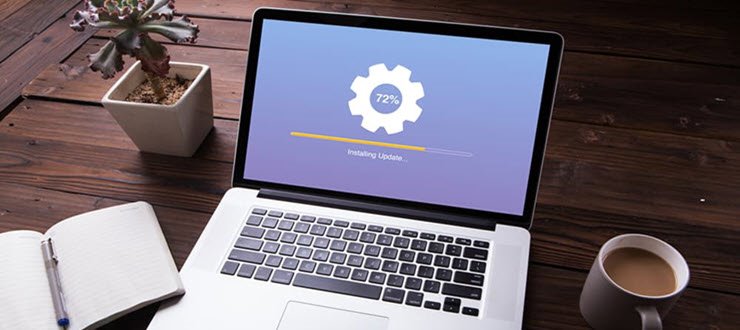پس از اینکه در مقالهای به بررسی روشهای مختلف آپدیت درایورهای ویندوز در سیستمهای رومیزی پرداختیم، اکنون میخواهیم نگاهی به همین مسئله در لپ تاپها داشته باشیم. همان طور که میدانید، سخت افزارهای مختلف هر لپ تاپ از کارت گرافیک گرفته تا پردازنده و حافظه RAM، به وسیله شرکت سازنده لپ تاپ، دستخوش تغییراتی قرار میگیرند که موجب میشود عملکرد لپ تاپ تحت تاثیر این موارد قرار گیرد. همه این تغییرات در جهت بهبود عملکرد لپ تاپ شما هستند و تنها شرکت سازنده است که از تمامی جزئیات این تغییرات آگاه است. در همین راستا شرکت سازنده تمامی درایورهای هر لپ تاپ را متناسب با شرایط مختلف تهیه و منتشر مینماید. پس برای آپدیت درایورهای لپ تاپها اصلا پیشنهاد نمیکنیم که همچون سیستمهای رومیزی از گزینههایی مثل Device Manager یا نرم افزارهای درایور پک استفاده نمایید. اگر میخواهید با روش اصولی آپدیت درایورهای لپ تاپها آشنا شوید؛ تا انتهای این نوشته با ما در تیم تحریریه فروشگاه اینترنتی هدف همراه باشید.
بهترین روش آپدیت درایورهای لپ تاپ چیست؟
همان طور که در ابتدای این مطلب نیز اشاره کردیم، بهترین روش آپدیت درایورها در لپ تاپ با استفاده از "سایت سازنده لپ تاپ" است. درایورهای لپ تاپها به صورت اختصاصی برای مدلهای مختلف طراحی و عرضه میشود و شما میتوانید از طریق سایت سازنده و یا نرم افزار ارائه شده به وسیله برند سازنده لپ تاپ خود، نسبت به آپدیت درایورها اقدام نمایید.
در ادامه به بررسی روش بروزرسانی درایورهای ویندوز در برندهای مختلف سازنده لپ تاپ خواهیم پرداخت و روش دسترسی به درایورهای مخصوص به هر مدل را به شما خواهیم آموخت.
آپدیت درایورهای لپ تاپهای ایسوس (ASUS)
برای دسترسی به آخرین نسخه درایورهای لپ تاپ ایسوس خود، تنها کافیست که وارد "پایگاه پشتیبانی ایسوس" شوید. با ورود به این صفحه چندین فیلد برای شما قابل مشاهده خواهد بود. از دو طریق میتوانید به درایورهای مخصوص لپ تاپ خود دست پیدا کنید:
- وارد کردن مدل لپ تاپ (روش پیشنهادی)
- انتخاب محصول از طریق دسته بندیها
مسلما وارد کردن مدل لپ تاپ، بسیار کار آسانتری نسبت به پیدا کردن دستگاه از بین لیست بیشماری از محصولات ایسوس خواهد بود. پیش از هر چیز باید از طریق یک ابزار تغییر IP نسبت به تغییر آدرس IP خود به کشوری غیر از ایران اقدام نمایید. چراکه ایران در لیست تحریمات ایسوس قرار دارد و صفحات پشتیبانی به شما نشان داده نخواهد شد. سپس، تنها کافیست که مدل لپ تاپ خود را در اولین کادر که با متن "Please describe your problem" مشاهده میشود وارد نمایید.

توجه داشته باشید که از وارد کردن سریهای مختلف ایسوس مثل ROG، TUF و یا STRIX خودداری کرده و مستقیما به سراغ اصل مطلب بروید. به عنوان مثال، اگر لپ تاپ شما مدل ROG STRIX G512 LV است؛ تنها کافیست عبارت G512LV را سرچ کنید. با این کار لیستی از ورژنهای مختلف سری G512 LV به شما نمایش داده خواهد شد و تنها کافیست که شما در میان پیشنهادات ارائه شده به دنبال مدل و ورژن مخصوص لپ تاپ خود بگردید.
پس از انتخاب مدل مخصوص به خود، وارد صفحه پشتیبانی آن لپ تاپ خواهید شد. اکنون در سربرگهای قرارگرفته در زیر مدل محصول، بر روی گزینه "Driver & Utility" کلیک نمایید. در صفحه جدید، مجددا باید ورژن لپ تاپ خود را انتخاب نمایید. پس از انتخاب این گزینه، فرم جدیدی برای انتخاب سیستم عامل برای شما نمایان خواهد شد که باید بر روی سیستم عامل نصب شده بر روی لپ تاپ خود کلیک نمایید تا درایورهای ارائه شده، متناسب با نسخه ویندوز شما باشند.

تمام! اکنون لیستی از آخرین نسخه درایورهای مخصوص لپ تاپ شما با بهترین هماهنگی بین دستگاه و ویندوز، برای شما به نمایش درآمده است و شما میتوانید درایورهای مورد نیاز خود را به صورت مستقیم از سایت ایسوس دانلود کنید.
مسیر بروزرسانی درایورها نیز دقیقا شبیه به نصب نرم افزارهاست. فایلهای دانلودشده از سایت ایسوس همگی با فرمت EXE هستند و تنها با چند کلیک نصب خواهند شد.
در پایان لازم است اشاره کنم که به هیچ وجه مسیر نصب درایور را در زمان نصب تغییر ندهید و اجازه دهید که هر درایور در مسیر پیش فرض خود نصب شود.
آپدیت درایورهای لپ تاپهای لنوو (Lenovo)

اگر از لپ تاپهای لنوو استفاده میکنید، برای دانلود درایورهای مخصوص لپ تاپ خود باید وارد "پایگاه پشتیبانی لنوو" شوید. همچون سایت ایسوس، در سایت Lenovo نیز دو راه برای دسترسی به درایورهای لپ تاپ شما در نظر گرفته شده است. یکی از طریق سرچ کردن مدل لپ تاپ و دیگری پیدا کردن محصول از طریق دسته بندیها.
همچون قبل، پیشنهاد ما استفاده از فرم سرچ میباشد. برای دسترسی به درایورهای لپ تاپ خود تنها کافیست مدل لپ تاپ را در فیلد جستجو که با متن "Search PC Support" پوشیده شده است، وارد نمایید. در میان گزینههای به نمایش درآمده، مدل لپ تاپ خود را پیدا کرده و بر روی آن کلیک کنید. در صفحه جدید، در میان گزینههای موجود در سمت چپ، بر روی گزینه "Drivers & Software" کلیک نمایید.
با انتخاب این گزینه در مرکز صفحه چندین گزینه برای شما نمایان خواهند شد. این گزینهها به ترتیب از چپ به راست عبارتند از:
- آپدیت دستی (Manual Update) "روش پیشنهادی"
- آپدیت خودکار درایورها (Automatic Driver Update)
- ارسال درخاست بازیابی اطلاعات (Order Recovery Media)
دو گزینه اول، موارد موردنظر ما در این آموزش هستند و گزینه سوم مربوط به ارسال درخواست پشتیبانی به شرکت لنوو است، که در کشور ما در دسترس نیست.
پیشنهاد ما آپدیت دستی درایورهاست و استفاده از سیستم آپدیت خودکار را به شما پیشنهاد نمیکنیم. به دلیل تحریمات صورت گرفته بر علیه کشور ما، استفاده از سرویس آپدیت خودکار با مشکلات بسیاری همراه است و در اکثر موارد، آپدیت درایورها از این طریق ناموفق خواهد بود.

با کلیک بر روی گزینه Manual Update، به لیست کاملی از درایورهای منتشر شده برای لپ تاپ خود دست خواهید یافت. تنها لازم است از طریق فیلتر Operating System، نسخه ویندوز نصب شده بر روی لپ تاپ خود را انتخاب نمایید. درایورها در بخشهای مختلفی همچون:
- بایوس (Bios)
- کارت صدا (Audio)
- شبکه بیسیم (Wireless LAN)
- کارت گرافیک (GPU) و...
تقسیم شدهاند و شما به راحتی میتوانید با کلیک بر روی هر قسمت، آخرین درایور منتشر شده برای لپ تاپ خود را دانلود نمایید.
مسیر بروزرسانی درایورها نیز دقیقا شبیه به نصب نرم افزارهاست. فایلهای دانلودشده از سایت لنوو همگی با فرمت EXE هستند و تنها با چند کلیک نصب خواهند شد.
در پایان لازم است اشاره کنم که به هیچ وجه مسیر نصب درایور را در زمان نصب تغییر ندهید و اجازه دهید که هر درایور در مسیر پیش فرض خود نصب شود.
آپدیت درایورهای لپ تاپهای اماسآی (MSI)

برای آپدیت درایورهای لپ تاپ MSI خود، ابتدا لازم است که وارد "پایگاه پشتیبانی MSI" شوید. برای یافتن درایورهای موردنیاز خود تنها کافیست که مدل لپ تاپ را در فیلد قرار گرفته در این صفحه وارد کرده و بر روی علامت ذره بین در سمت راست این فیلد کلیک نمایید.
در میان نتایج ارائه شده در این صفحه، لپ تاپ خود را پیدا کرده و بر روی گزینه "Download" در زیر آن کلیک نمایید. با این کار وارد پایگاه داده درایورها و نرم افزارهای مرتبط با لپ تاپ خود خواهید شد.
در اولین گام لازم است که ورژن لپ تاپ خود را مشخص نمایید. به عنوان مثال، مدل GF65 Thin، دارای 3 ورژن مختلف است که ما ورژن لپ تاپ خود را از میان این سه گزینه انتخاب میکنیم.
با انتخاب ورژن لپ تاپ، وارد صفحه ساپورت محصول خواهیم شد که در میان این صفحه گزینههای اصلی برای دانلود قرار گرفتهاند.
- آخرین نسخه بایوس (Bios)
- درایورها (Deriver)
- فریمور (Firmware)
- دفترچههای راهنما (Manual) و...
بخش مورد نظر ما در این میان قسمت "Driver" است.

با انتخاب این گزینه یک لیست از درایورهای مختلف منتشرشده برای هر نسخه از ویندوز به شما ارائه خواهد شد. در اولین گام باید ویندوز نصب شده بر روی لپ تاپ خود را انتخاب نمایید. توجه داشته باشد که چنانچه ویندوز نصب شده بر روی لپ تاپ شما در میان گزینههای ارائه شده در این فهرست نیست، یعنی اقدام به نصب ویندوز نامناسبی نمودهاید و این انتخاب بد بر روی عملکرد لپ تاپ شا اثر منفی خواهد گذاشت!
به عنوان مثال درایورهای لپ تاپ GF65 Thin 9SE، تنها برای ویندوز 10 نسخه 64 بیت عرضه شدهاند. این به این معناست که نصب هر ویندوز، به غیر از ویندوز 10 64Bit، انتخاب نامناسبی برای این لپ تاپ خواهد بود.
با انتخاب نسخه ویندوز، لیستی از درایورهای مختلف همچون درایور کارت گرافیک، تاچ پد، پردازنده اینتل و... به شما نشان داده خواهد شد. برای دانلود هر کدام، تنها کافیست که بر روی آن کلیک کرده و بر روی آیکن دانلود (فلش قرارگرفته در دایره قرمز) کلیک نمایید.
درایورهای دانلودی از طریق سایت MSI در یک فایل با فرمت ZIP قرار گرفتهاند و برای نصب درایورها باید ابتدا آنها را استخراج نمایید.
مسیر بروزرسانی درایورها نیز دقیقا شبیه به نصب نرم افزارهاست. فایلهای دانلودشده از سایت MSI همگی با فرمت ZIP هستند که درایور با فرمت EXE در داخل آن قرار گرفته و تنها با چند کلیک نصب خواهد شد.
در پایان لازم است اشاره کنم که به هیچ وجه مسیر نصب درایور را در زمان نصب تغییر ندهید و اجازه دهید که هر درایور در مسیر پیش فرض خود نصب شود.
سخن پایانی :
در این مقاله به بررسی آپدیت درایورهای ویندوز در برترین برندهای لپ تاپ پرداختیم. بیش از 80 درصد لپ تاپهای موجود در بازار ایران از مدلهای این سه برند مشهور هستند، با این حال چنانچه لپ تاپ شما از برندی دیگر است، میتوانید از طریق بخش ارسال نظرات در پایین این برگه مدل لپ تاپ خود را اعلام نموده و راهنماییهای لازم در زمینه آپدیت درایور لپ تاپ خود را دریافت نمایید. در پایان چنانچه هرگونه سوالی در رابطه با این مقاله دارید، میتوانید از طریق بخش ارسال نظرات در پایین این برگه با ما در ارتباط باشید. به خاطر داشته باشید که نظرات شما برای ما حائز اهمیت است و در بروزرسانیهای این نوشته تاثیرگذار خواهند بود.
موفقیت همراه راهتان باد